
在 Mac 上的 Finder 中縮小搜尋結果
在 Mac 上,當你使用 Finder 或具有搜尋欄位的其他視窗中搜尋時,可以使用多種方式來縮小搜尋和搜尋結果的範圍。
【提示】想要將項目排除在 Spotlight 結果之外?請參閱:選擇 Spotlight 的建議類別和防止 Spotlight 在檔案中搜尋。
將規則加入搜尋
你可以將規則加入基本搜尋。例如,你可以搜尋特定種類的檔案或在特定日期製作的項目。
在 Mac 上,按一下 Dock 中的
 來打開 Mac 上的 Finder 視窗。
來打開 Mac 上的 Finder 視窗。在搜尋欄位中輸入搜尋詞彙,然後按下 Return 鍵。
按一下位於搜尋視窗右側的

按一下最左側的彈出式選單,然後選擇或加入搜尋規則。
例如,若僅要搜尋某些類型的項目而非全部的項目,選擇「種類」。或要搜尋任何名稱含有特定單字或詞語的項目,選擇「名稱」。
若要加入更多規則,請選擇「其他」,然後選取你要加入的各種屬性。例如,若要搜尋版權資訊,請選取屬性列表中的「版權」,然後按一下「好」。
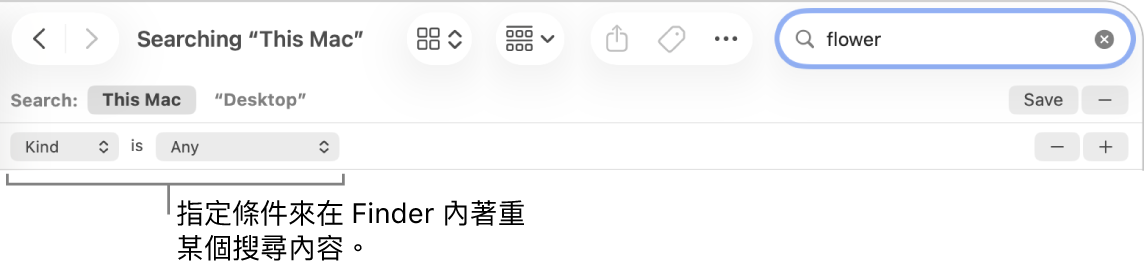
從顯示的其他彈出式選單中選擇規則。
例如,在選擇「種類」後,按一下其他彈出式選單來指定「文件」或「影像」。若要加入種類,請選擇「其他」。
依需要按一下


若要使用布林運算子(OR、AND 或 NOT)搜尋,請按住 Option 鍵,然後在其顯示時按一下

你可以設定條件並指定必須符合「任一項」、「全部」或「無」。
若要顯示在搜尋結果中,項目必須符合所有規則。例如,若一個條件指定搜尋名稱以 S 開頭的項目,而你又加入一個條件指定搜尋今天製作的項目,則搜尋結果只會包含今天製作且名稱以 S 開頭的項目。
【提示】你可以儲存搜尋以再次使用。只要按一下搜尋列下方的「儲存」。你的搜尋會儲存為「智慧型檔案夾」。為了能快速在 Finder 側邊欄中取用你的搜尋,請確定選取「加入側邊欄」。請參閱:製作或更改智慧型檔案夾。
搜尋後設資料屬性
大部分的項目都包含描述項目的內容、建立方式和其他屬性的後設資料。例如,拍攝數位照片時,相機機型、光圈和焦距等諸多細節中的資訊會作為後設資料自動儲存在檔案中。
若要顯示檔案的後設資料,請選取該檔案,然後選擇「檔案」>「取得資訊」。
以下是你可以在搜尋時使用的後設資料屬性的範例:
trip kind:document 只會在文件中搜尋「trip」這個詞。
author:tom 會搜尋所有 Tom 撰寫的文件。
kind:images created:8/16/24 會搜尋於特定日期製作的影像。
kind:music by:“glenn miller” 會搜尋 Glenn Miller 的音樂。
modified:<=7/29/24 會搜尋於特定日期或特定日期前修改的項目。
依項目類型進行搜尋
你可以使用關鍵字來指定搜尋的項目類型,例如 App、聯絡人或書籤。
若要指定項目類型,請在你搜尋的文字最後加入文字「kind:[項目類型]」。例如,若要搜尋你的紐約市照片,請輸入「紐約市 kind:images」。若要搜尋提到 Nisha 的電子郵件,請輸入「Nisha kind:email」。
項目的類型 | 關鍵字 |
|---|---|
App | kind:application kind:applications kind:app |
聯絡人 | kind:contact kind:contacts |
檔案夾 | kind:folder kind:folders |
電子郵件 | kind:email kind:emails kind:mail message kind:mail messages |
行事曆行程 | kind:event kind:events |
提醒事項 | kind:reminder kind:reminders |
影像 | kind:image kind:images |
影片 | kind:movie kind:movies |
音樂 | kind:music |
音訊 | kind:audio |
kind:pdf kind:pdfs | |
設定 | kind:system settings kind:settings |
書籤 | kind:bookmark kind:bookmarks |
字體 | kind:font kind:fonts |
簡報 | kind:presentation kind:presentations |
有一些其他的關鍵字可讓你用來尋找項目,例如 from、to、author、with、by、tag、title、name、keyword 和 contains。若要使用關鍵字,請輸入後加上冒號,然後輸入你的搜尋字詞。例如,輸入「author:John」或「title:New York City」。
使用 AND、OR 和 NOT 搜尋
你可以使用布林運算子(OR、AND 或 NOT)來縮小搜尋結果。你也可以使用減號(-),表示「且不含」來排除搜尋項目。
以下範例列舉出當你使用布林運算子時,可能會在搜尋欄位中輸入的資訊:
author:tom OR author:thom:搜尋由 Tom 或 Thom 製作的項目,以防萬一你不知道該位作者姓名的實際拼法。
trip -france:搜尋包含「trip」的單字但不包括「france」,因此搜尋結果可能會包含西班牙的旅行,而不會涵蓋法國的旅行。
kind:message date:6/29/24-7/25/24 NOT date:7/14/24:搜尋從 24/6/29 到 24/7/25 之間的電子郵件,但排除日期為 24/7/14 的電子郵件。